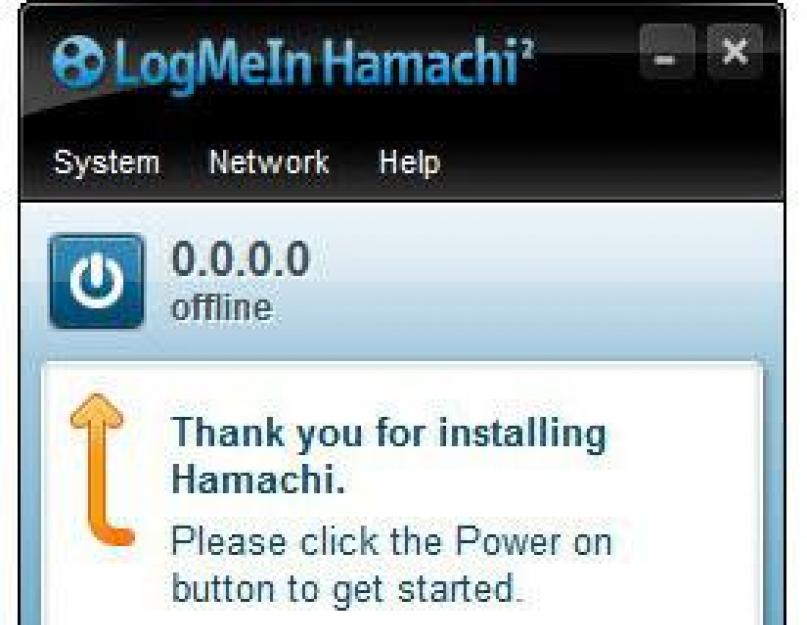1. Скачать дистрибутив программы Хамаси из любого удобного места в Сети.
Если собираетесь играть вдвоем с другом - загружайте Неуправляемый режим.
Установить загруженную программу на свой ПК.
2. После первого запуска программы, нажмите на кнопку включить и подождите, пока программа выделит вам личный адрес в сети. Далее нажмите на кнопку Создать новую сеть.
3. На этом этапе вам нужно придумать собственный ник и создать пароль, по которому будут коннектиться к вашей сети друзья.
Обязательно запомните свои данные, чтобы вы их потом могли сказать товарищам и совместно с ними поиграть.
4. Скачайте сервер игры и распакуйте его куда-то на свой ПК.
После этого запустите файл Start (x32) или Start (х64), в зависимости от того, сколько разрядов у вашей операционной системы.
5. Подождите, пока распакуется и установится сервер на ваш ПК со всеми настройками. Это может занять пару минут.
6. В папке, где распаковался ваш сервер, перейдите в файл "server.properties". Его нужно открыть при помощи блокнота или другого текстового редактора.
7. В самом низу списка найдите пункт "motd=" и после знака равно укажите название вашей сети, которое вы указали в Хамачи. Сохраните изменения.
8. Откройте файл OPS и пропишите там свое имя, как указали в Хамачи. Это сделает вас сервером игры.
9. Теперь запускайте файл craftbukkit.jar. Немного подождите.
11. Запустите Майнкрафт, создайте сервер и в строке IP - нажмите Ctrl+V - это вставит ваш айпи-адрес.
Готово! Войдите в игру и не забудьте сказать друзьям имя вашего Хамачи-аккаунта и пароль, чтобы они смогли присоединиться к игре.
Многие любят играть в компьютерные игрушки. Миры, создаваемые разработчиками, завораживают миллионы людей по всему миру и уносят в глубь виртуальной реальности множество народа всех возрастов. Человечество постепенно полностью погружается в онлайн, и однажды наступит время, когда играть будут все - от детсадовцев до пенсионеров. К чему вся эта речь? Как это относится к вопросу "Как играть через "Хамачи"?"
Об играх
Создаваемые приложения и игрушки по своей природе однообразны и имеют похожий в общих чертах делается разработчиками для того, чтобы игрок, пришедший в их новый проект, мог сразу погрузиться в геймплей, не привыкая к новым нюансам и управлению. В настоящее время можно различить три типа игр:
- Лицензионные, купленные официально за деньги. Они имеют возможность подключаться и создавать онлайн-сессии игр на официальных серверах.
- Лицензионные игры, которые были взломаны. Скорее всего, вы не сможете играть онлайн, а только пройдете оффлайн-кампанию.
- Старые игры, не требующие регистрации и ключей, но поддерживающие только
С присущей тягой любого русского человека к халяве, можно смело заявлять, что намного больше человек играют во вторые два типа игр. Но что делать, если хочется сыграть в любимую игрушку с друзьями, а локальной сети нет? Да и вообще, вы после университета разъехались по разным городам? Тут и приходит на помощь рассматриваемая нами программа. Так как играть через "Хамачи"? Что это такое?

О "Хамачи"
"Hamachi" представляет собой утилиту, работающую онлайн. Её задачей служит создание VPN - virtual private network. Виртуальная частная сеть, по своей сути, - это мнимый образ локальной сети. Если вы установите которого займёт минут 5, то даже не будучи опытным пользователем, сможете моментально создать локальную сеть между выбранными компьютерами. Как именно это происходит, какие технологии используются - знать это не обязательно.
Установка
Наконец-то, мы переходим непосредственно к вопросу: "Как играть через "Хамачи"?"
- Сначала вам потребуется скачать и установить клиент LogMeIn Hamachi. Сделать это можно на их официальном сайте.
- Затем проходите несложную процедуру регистрации, которая не составит труда для человека, который регулярно регистрируется на различных сайтах.
- Следующим шагом станет либо создание своего сервера, либо присоединение к существующему. Подключение к чужому мы рассмотрим чуть позже, а пока создадим свой.
- Авторизовавшись в сервисе LogMeIn, мы увидим практически пустой экран. Нажимаем кнопку "Добавить сеть".
- Для нашей задачи, чтобы поиграть с друзьями, достаточно будет ячеистой топологии.
- Поскольку количество участников сети строго ограничено, выставляем параметр "Требовать подтверждения" при подключении нового игрока.
- Устанавливаем несложный пароль, который потом сообщаете друзьям. Без него они не смогут к вам подключиться.
- Подписка. Вы можете создать бесплатную сеть максимум на 5 участников. Если же у вас большее количество народу, то скинуться создателю сервера по наверное, не составит труда, ведь 25 евро за год на 32 человека не такая уж и большая сумма.
- Последним шагом станет добавление участников. Не забудьте первым делом добавить свой собственный компьютер. Отправив своим товарищам идентификатор сети (например, 297-910-329) и пароль, они прямо из установленного клиента смогут подать запрос на авторизацию.
- Для того чтобы ваши компьютеры смогли видеть друг друга, вам надо просто авторизоваться в "Хамачи" и подключиться к созданной сети.

Пример
Давайте теперь рассмотрим реальный пример, как играть через "Хамачи". Существует великое множество самых разных приложений. Но мы остановим свой выбор на недавно набравшей популярность игре. Итак, как играть "Майнкрафт" через "Хамачи"?
- Включаем компьютер и подключаемся к интернету.
- Запускаем установленный клиент "Хамачи", авторизуемся в нём.
- Вместе с друзьями заходим в одну и ту же созданную сеть.
- Запускаем "Майнкрафт".
- Будущий игру в одиночном режиме. Не важно кто это будет, сервера "Хамачи" и игрушки могут быть разными.
- Затем создатель игры нажимает ESC и открывает игру для локальных пользователей. В окне диалога пропишется ip-адрес (его надо отправить вашим друзьям).
- Все остальные пользователи заходят в "multiplayer" и нажимают кнопку "Добавить".
- В открывшемся окне они должны прописать адрес, который сообщит им сервер.
Вот и всё. Можете подключаться. Теперь вы на реальном примере знаете, как играть через "Хамачи". Стоит отметить, что запуск разных игр может отличаться друг от друга, главное, помните - с помощью "Хамачи" вы играете не через интернет, а по локальной сети.

Сервера
Для тех, у кого нет единомышленников по онлайн играм, но кто все равно использует взломанные и старые игрушки, существует еще один способ, как играть через "Хамачи". Дело в том, что некоторые сайты и форумы предоставляют собственные площадки для игр, которые основаны на рассматриваемой нами утилите. Они арендуют за плату сервера "Хамачи", в которые могут "поместиться" до 256 участников за раз.
Например, ресурс "Playground.ru". Он даёт игрокам на выбор четыре разные комнаты.
- PlayGround.ru Action;
- PlayGround.ru RPG;
- PlayGround.ru Strategy;
- PlayGround.ru Other.
Как можно догадаться, первые все сети разделены по жанрам игр. Чтобы к ним подключиться, нажмите "Сеть"-"Подключиться к сети" и введите одно из вышеуказанных названий. И, конечно, не забудьте добавить "Хамачи" в исключения антивируса и брандмауэра. Теперь можете общаться с другими пользователями и играть.
Всем привет! В этой статье я попробую, как можно подробнее описать, как играть в Minecraft через Хамачи. Но сначала нам понадобится сама программа Хамачи, скачать Hamachi с официального сайта .
Пожалуй начнем, кто уже пользовался Hamachi и не раз, то переходите ко второму шагу. Ну а если впервые, то начинаем читать и вдумывать всем своим умом.
1. Устанавливаем Хамачи, приступаем к шагу как настроить Хамачи Minecraft. Включаем программку, клацаем в верхней панели управления на "Сеть", вылезет менюшка, а в ней клацаем на "Создать новую сеть".
2. После того, как нажали, вписываем любые данные, т. е. индефикатор и пароль, Вы будете говорить только друзьям, чтобы Вы играли вместе!
Все это мы проделывали если у Вас не было своей сети в Hamachi.
3. Если Вы хотите чисто поиграть на чьем-то серваке, который человек уже заранее создал, делаем так. Опять клацаем "Сеть", высветится окошко, жмем "Присоединиться к уже существующей сети".
4. В полях про которые я уже говорил вписываем те данные, которые сказал Вам друг.
5. Это были всего навсего начальные этапы настройки Хамачи, переходим теперь к нашему будущему серверу. Заходим на официальный сайт игры Minecraft - Minecraft.Net и скачиваем файл который я покажу на скриншоте...
После того, как скачали файл который я сказал, перемещаем его в любую свободную папочку (ОБЯЗАТЕЛЬНОЕ ДЕЙСТВИЕ!). Запускаем файл minecraft-server .exe и ждем окончания "установки". Прикрываем файл. У нас, если обновить папку, появятся и другие файлы. Один из которых будет server .properties , открываем любым редактором (можно даже WordPad).
Открыли. В этом документе нам нужно будет поменять следующие строчки: online-mode=true (меняем на false), а в server-ip=(пишем свой ip из Хамачи).
Все сделали? Сохраняем и снова запускаем! Если Вы закроете этот файл когда Вы играете на серваке, то всех выкинет.
6. Запускаем Майнкрафт, сетевая игра, добавить, и вписываем свой ip, который вписывали в пункте выше, или же который Вы видите в своем Hamachi.
Вроде все, теперь даем свой айпи друзьям!
Видео:
С момента появления в игре мультиплеера у пользователей появилась возможность играть по несколько человек, соединяя свои ПК в одну сеть. Из статьи вы узнаете, как играть в Майнкрафт на сервере или с другом по сети и как создать собственный виртуальный сервер. Представляем несколько интересных решений.
Игра через Хамачи
Разберемся, как играть в Майнкрафт по Хамачи. Скачайте клиент Hamachi для Windows. Затем распакуйте архив и установите программу. Во время установки снимите галочку с пункта «Install LastPass».
Когда Виндовс завершит установку, можно начинать работать в программе:
- Нажмите кнопку включения.
- Вылезет окно регистрации/входа.
- Для создания аккаунта достаточно ввести свой адрес электронной почты и придумать пароль.
- Поставьте галочку о принятии лицензионного соглашения.
После успешной регистрации можно приступать к созданию сервера Hamachi. Для этого в основном окне нажмите «Создать новую сеть». Затем заполните три формы:
- название сети (идентификатор);
- пароль;
- его подтверждение.
В случае успеха в окне программы появится только что созданный виртуальный сервер. Здесь же можете увидеть постоянный IP-адрес, выданный приложением.
Осталось подключиться к серверу. Всем, кто собирается зайти на созданный сервер, необходимо также установить программу и зарегистрироваться в ней.
- Нажмите «Сеть».
- Затем – «Подключиться к существующей сети».
- Введите идентификатор и пароль сервера.
- В списке контактов появится ваш компьютер.
Проверьте соединение между компьютерами. Нажмите правой кнопкой мыши на зашедшего друга и выберите «Проверить доступность». Перед вам предстанет консоль, в которой будет показана отправка/прием пакетов данных. Если выскакивает надпись «Превышен интервал ожидания для запроса», соединение прервано.
Основные проблемы в этом случае кроются в работе брендмауэра и антивируса. Их следует отключить.
Теперь вы знаете, как играть на сервере в Minecraft через хамачи.
Подключение к серверу Minecraft
Можно создать два типа сервера.Для игры с друзьями у всех пользователей должны быть одинаковые версии клиентов игры. Вы можете создать сервер двух типов:
- встроенный – запускается в клиенте игры;
- выделенный – понадобится отдельно скачать сборку сервера.
Второй вариант предпочтительнее.
Для подключения к встроенному серверу создайте новый мир, нажмите «Esc», откройте сервер для сети. Здесь важно узнать порт – он прописывается в чате игры и выглядит подобным образом: 56777.
При таком варианте создания сервера порт каждый раз будет случайным.
Второму игроку достаточно запустить Minecraft, зайти в «Сетевая игра» выбрать «Прямое подключение» и ввести по очереди через двоеточие сначала адрес Hamachi, а затем – порт. Выглядит это таким образом – «25.33.75.165:56777».
Чтобы подключиться к выделенному серверу, придется скачать сборку. Необходимо прописать IP-адрес Hamachi в настройках. Для этого зайдите в папку с сервером и откройте server.properties блокнотом. Найдите строчки server-ip= и server-port=.
После первой строки пропишите IP-адрес, где будет расположен сервер. Во второй строке пропишите порт. Обычно он уже стоит по умолчанию – 25565. Сохраните изменения. Теперь второму игроку можно заходить в «Сетевую игру» и нажимать «Добавить». В строку осталось прописать IP-адрес Хамачи и порт. В результате в списке доступных серверов появится только что созданный.
Игра по локальной сети
Расскажем, как играть вдвоем в Minecraft, соединив компьютеры друг с другом. Соединить компьютеры можно сетевым кабелем или через Wi-Fi.
В первом случае зайдите в центр управления сетями и общим доступом и выберите «Изменение параметров адаптера». В списке найдите свою сетевую карту. Название может быть Ethernet, или любым другим. Нажмите на него ПКМ и зайдите в свойства. В открывшемся списке найдите IP версии 4 (TCP/IPv4) и зайдите в его свойства.
Включите «Использовать следующий адрес» и пропишите:
- IP-адрес: 192.168.0.X (X – любое число в диапазоне от 1 до 255);
- маска подсети: 255.255.255.255.
Те же действия сделайте и для второго компьютера. У разных устройств должны быть разные IP-адреса. Теперь осталось проверить соединение между компьютерами. Откройте командную строку (Пуск-Все программы-Стандартные-Командная строка) и введите ping 192.168.0.X (X-адрес другого ПК).
После добавления мира или открытия его для сети можно начинать игру. Пользователь второго ПК прописывает в игре адрес и порт первого.
При соединении через Wi-Fi узнать адрес беспроводной локальной сети можно через командную строку. Просто наберите и введите «ipconfig», и в окне появится необходимая информация.
Заключение
На любой сервер из предлагаемых в интернете можно зайти, набрав их название и адрес в мультиплеере. Создать собственный виртуальный сервер или подключиться к другому компьютеру по сети немного сложнее. С вышеописанной инструкцией эти действия окажутся намного проще.
Видео: Как играть на сервере в Майнкрафт.
Любая сетевая игра должна иметь сервера, к которым будут подключаться пользователи. При желании, можно самому выступить в роли главного компьютера, через который будет осуществляться процесс. Программ для настройки такой игры существует много, но мы сегодня выберем , сочетающую в себе простоту и возможность бесплатного использования.
Для работы нам потребуется непосредственно программа Hamachi, сервер популярной компьютерной игры и ее дистрибутив. Сначала мы создадим новую виртуальную локальную сеть, после настроим сервер и проверим результат.
Создание новой сети
-
1. После загрузки и установки Хамачи, видим небольшое окно. На верхней панели переходим во вкладку «Сеть» – «Создать новую сеть», заполняем необходимые данные и осуществляем подключение.

Установка и настройка сервера
-
2. Рассматривать установку сервера будем на примере Counter Strike, хотя принцип во всех играх похожий. Скачаем пакет файлов будущего сервера и распакуем в любую, отдельную папку.

3. Затем отыщем там файл «Users.ini» . Чаще всего он расположен по следующему пути: «cstrike» – «Addons» – «amxmodx» – «configs» . Открываем при помощи блокнота или другого, удобного текстового редактора.

4. В программе Хамачи копируем постоянный, внешний IP-адрес.

5. Вставляем его самой последней строкой в «User.ini» и сохраняем изменения.

6. Открываем файл «hlds.exe» , который запускает сервер и корректируем некоторые настройки.

7. В появившемся окне, в строке «Server Name» , придумаем имя для нашего сервера.

8. В поле «Map» выбираем подходящую карту.

9. Тип подключения «Network» меняем на «LAN» (для игры по локальной сети, включая Хамачи и другие подобные программы).

10. Установим количество игроков, которое не должно превышать 5 для бесплатной версии Hamachi.

11. Запустим наш сервер при помощи кнопки «Start Server» .

12. Здесь нам потребуется снова выбрать нужный тип подключения и на этом предварительная настройка окончена.

Запуск игры
Обратите внимание, что для того, чтобы все работало, на компьютере подключающихся клиентов должен быть включен Хамачи.
13. Установим игру к себе на компьютер и запустим ее. Выберем «Найти сервер» , и перейдем во вкладку локальные. Выберем нужный из списка и начнем игру.

Если все сделали правильно, через несколько секунд сможете наслаждаться увлекательной игрой в компании своих друзей.